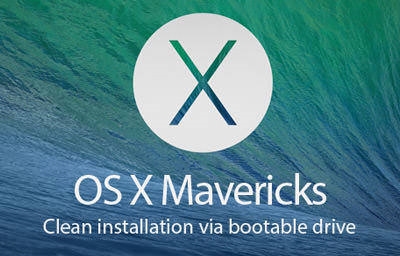Meta twettaq ċerti kompiti waqt li tkun qed taħdem mat-tabella, jista 'jkun neċessarju li tgħodd ċelloli mimlijin dejta. Excel jipprovdi dan bl-għodda built-in. Ejja niskopru kif tista 'twettaq il-proċedura speċifikata f'dan il-programm.
Għadd taċ-ċelluli
Fl-Excel, in-numru ta 'ċelloli mimlija jista' jidher bl-użu ta 'kontro fuq il-bar tal-istatus jew numru ta' funzjonijiet, li kull wieħed minnhom jgħodd elementi mimlija b'ċertu tip ta 'dejta.
Metodu 1: kontro fuq il-bar tal-istatus
L-eħfef mod biex tgħodd iċ-ċelloli li jkun fihom id-dejta huwa li tuża l-informazzjoni mill-counter, li tinsab fuq in-naħa tal-lemin tal-bar tal-istatus fuq ix-xellug tal-buttuni biex taqleb il-modi tal-vista fl-Excel. Filwaqt li firxa hija enfasizzata fuq il-folja li fiha l-elementi kollha huma vojta jew wieħed biss fih xi valur, dan l-indikatur huwa moħbi. Il-kontro jidher awtomatikament meta jintgħażlu żewġ ċelloli mhux aktar vojta u immedjatament wara n-numru tagħhom wara l-kelma "Kwantità".

Iżda, għalkemm dan il-kontro huwa attivat awtomatikament, u jistenna biss li l-utent jenfasizza ċerti elementi, f'xi każijiet jista 'jiġi diżattivat manwalment. Imbagħad il-kwistjoni tal-inklużjoni tagħha ssir rilevanti. Biex tagħmel dan, ikklikkja dritt fuq il-bar tal-istatus u fil-lista li tidher, immarka l-kaxxa ħdejn "Kwantità". Wara dan, il-counter se jintwera mill-ġdid.

Metodu 2: Funzjoni COUNT
In-numru ta 'ċelloli mimlija jista' jiġi kkalkulat permezz tal-funzjoni COUNT. Hija differenti mill-metodu preċedenti minħabba li tippermetti li tiffissa l-kalkolu ta 'ċerta firxa f'ċellula separata. Jiġifieri, biex tara informazzjoni dwarha, l-erja ma għandhiex għalfejn tkun allokata kontinwament.
- Agħżel iż-żona li fiha se jintwera r-riżultat tal-għadd. Ikklikkja fuq l-ikona "Funzjoni Daħħal".
- Tiftaħ it-tieqa tal-Wizard tal-Funzjoni. Qegħdin infittxu element fil-lista SCHETZ. Wara li dan l-isem jiġi enfasizzat, ikklikkja fuq il-buttuna "OK".
- It-tieqa tal-argument tibda. L-argumenti għal din il-funzjoni huma referenzi taċ-ċelloli. Tista 'tissettja referenza għal firxa manwalment, imma huwa aħjar li tpoġġi l-cursor "Valur1"fejn trid tidħol id-dejta, u agħżel l-erja korrispondenti fuq il-folja. Jekk trid tgħodd iċ-ċelloli mimlija f'diversi meded separati minn xulxin, allura l-koordinati tat-tieni, it-tielet u l-medda sussegwenti għandhom jiddaħħlu fl-oqsma msejħa "Valur2", "Valur3" eċċ Meta d-dejta kollha tiddaħħal. Ikklikkja fuq il-buttuna "OK".
- Din il-funzjoni tista 'tiddaħħal ukoll manwalment f'ċellula jew f'linja ta' formuli, li taderixxi mas-sintassi li ġejja:
= COUNT (valur1; valur2; ...) - Wara li tiddaħħal il-formula, il-programm fiż-żona magħżula minn qabel juri r-riżultat tal-għadd taċ-ċelloli mimlija tal-firxa speċifikata.





Metodu 3: Funzjoni COUNT
Barra minn hekk, biex tgħodd iċ-ċelloli mimlija fl-Excel hemm ukoll il-funzjoni tal-għadd. B'differenza mill-formula preċedenti, din tgħodd biss ċelloli mimlijin b'data numerika.
- Bħal fil-każ ta 'qabel, agħżel iċ-ċellula fejn se tintwera d-dejta u bl-istess mod mexxi l-Wizard tal-Funzjoni. Fiha aħna nagħżlu l-operatur bl-isem "KONT". Ikklikkja fuq il-buttuna "OK".
- It-tieqa tal-argument tibda. L-argumenti huma l-istess bħall-użu tal-metodu preċedenti. Ir-rwol tagħhom huwa referenzat għaċ-ċelloli. Qed daħħal il-koordinati tal-meded fuq il-folja li fiha għandek bżonn tgħodd in-numru ta 'ċelloli mimlija b'data numerika. Agħfas il-buttuna "OK".

Għall-introduzzjoni manwali tal-formula, aħna nżommu mas-sintassi li ġejja:
= COUNT (valur1; valur2; ...) - Wara dan, fiż-żona li fiha tinsab il-formula, se jintwera n-numru ta 'ċelloli mimlijin b'data numerika.



Metodu 4: Funzjoni COUNTIF
Din il-funzjoni jippermettilek tikkalkula mhux biss in-numru ta 'ċelloli mimlijin espressjonijiet numeriċi, iżda biss dawk li jikkorrispondu għal ċerta kondizzjoni. Pereżempju, jekk issettja l-kondizzjoni "> 50", allura dawk iċ-ċelloli li fihom valur ikbar min-numru 50 għandhom jiġu kkunsidrati. Tista 'wkoll tissettja l-valuri "<" (inqas), "" (mhux ugwali), eċċ.
- Wara li tkun għażilt ċellula biex turi r-riżultat u nediet il-Funzjoni tal-Wizard, agħżel id-dħul "COUNTIF". Ikklikkja fuq il-buttuna "OK".
- It-tieqa tal-argument tinfetaħ. Din il-funzjoni għandha żewġ argumenti: il-firxa fejn iċ-ċelloli huma magħduda, u l-kriterju, jiġifieri, il-kundizzjoni li tkellimna hawn fuq. Fil-grawnd "Firxa" daħħal il-koordinati taż-żona pproċessata, u fil-qasam "Kriterju" daħħal il-kundizzjonijiet. Wara dan, ikklikkja fuq il-buttuna "OK".

Għall-input manwali, il-mudell huwa kif ġej:
= COUNTIF (firxa; kriterju) - Wara dan, il-programm jgħodd iċ-ċelloli mimlija tal-firxa magħżula, li jikkorrispondu għall-kondizzjoni speċifikata, u jurihom fiż-żona speċifikata fl-ewwel paragrafu ta 'dan il-metodu.



Metodu 5: Funzjoni COUNTIF
L-operatur COUNTIF huwa verżjoni avvanzata tal-funzjoni COUNTIF. Jintuża meta jkollok bżonn tispeċifika iktar minn kundizzjoni ta ’tqabbil għal meded differenti. B'kollox, tista 'tispeċifika sa 126 kondizzjoni.
- Aħna ninnominaw iċ-ċellula li fiha se jintwera r-riżultat u mexxi l-Wizard tal-Funzjoni. Qegħdin infittxu element fiha "PAJJIŻI". Agħżelha u kklikkja fuq il-buttuna. "OK".
- It-tieqa tal-argument tinfetaħ. Attwalment, l-argumenti tal-funzjoni huma l-istess bħal ta 'qabilha - "Firxa" u "Kundizzjoni". L-unika differenza hija li jista 'jkun hemm ħafna meded u kundizzjonijiet korrispondenti. Daħħal l-indirizzi tal-firxiet u l-kundizzjonijiet korrispondenti, u mbagħad ikklikkja fuq il-buttuna "OK".

Is-sintassi għal din il-funzjoni hija kif ġej:
= COUNTIME (condition_range1; kundizzjoni1; kundizzjoni_range2; kundizzjoni2; ...) - Wara dan, l-applikazzjoni tgħodd iċ-ċelloli mimlija tal-meded speċifikati, li jikkorrispondu għall-kundizzjonijiet stabbiliti. Ir-riżultat jintwera fiż-żona mmarkata qabel.



Kif tistgħu taraw, l-aktar sempliċi għadd tan-numru ta 'ċelloli mimlija fil-firxa magħżula jista' jidher fil-bar tal-istatus ta 'Excel. Jekk għandek bżonn turi r-riżultat f'żona separata fuq l-iskeda, u aktar minn hekk biex tikkalkula, billi tqis ċerti kundizzjonijiet, allura f'dan il-każ funzjonijiet speċjalizzati jaslu għas-salvataġġ.